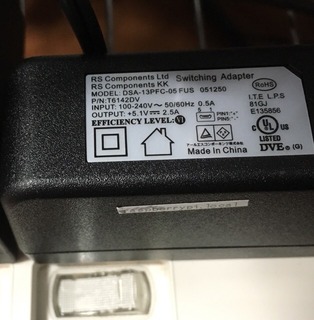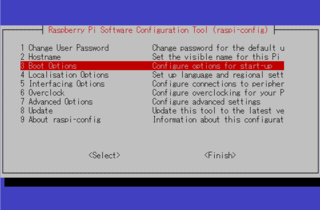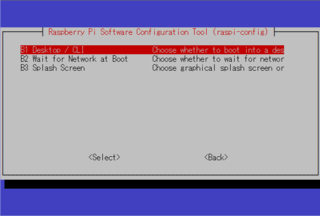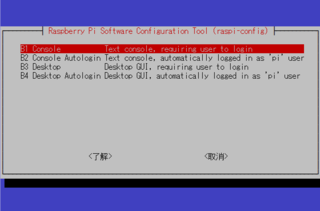INASOFT 管理人のひとこと
INASOFT 管理人のひとこと
フリーソフトダウンロードサイト「INASOFT」の管理人 矢吹拓也 が日々の「ひとこと」を語るページです。
2021年1月1日より、旧ブログ(blog.inasoft.org)からお引越ししました。
・INASOFT Webサイト: https://www.inasoft.org/
・管理人のふたこと(長文記事/寄稿文): https://www.inasoft.org/talk/
2022年7月下旬より再び本業多忙化してきているため、更新頻度は落ちます。 [2022/7/24 19:32]
Tweet
■Raspberry Pi3 model B(テスト機)用の新しいACアダプタと、CUI起動の話
2017年 9月11日(月) 0:00:00 [さくらのブログから転記]
テスト用のRasapberry Pi 3 model Bの電流が不足していた件ですが、新しいACアダプタを購入しまして、無事に解消しました。
起動時や、いくつかの機器を繋げて動作させたときに、電力不足のマークが出ることもなくなりました。
新たに発生した問題は、ACアダプタ自体の形状が変わったため、プラグを差せる場所を変えなければならないことでしたかね。
ご覧の通り、今まで使用していたiPad用のACアダプタと異なり、横に延びているタイプですからね。
横が空いている場所でないと、差せませんでした。
壁に刺す場合にせよ、テーブルタップに差す場合にせよ、他の差し込み口を犠牲にしないと差せないような仕掛けを採用するのは勘弁して欲しいですね。ここらへん、国際規格みたいなのでカバーできないだろうか。
いざというときは、10cmくらいの短い延長コードを使えば良いとはいえ、そういうのに頼りすぎるのも何ですし。。。
話は変わりますが、Rasapberry Piを結構長く使っていると、HDMIケーブルを繋いでGUI画面を見るケースは、ほぼ皆無になりました。
LANの設定に失敗するとか、マウントの設定に失敗して、外部からネット経由で操作できなくなったときくらい。
LAN設定失敗からの回復にせよ、マウント設定失敗からの回復にせよ、GUI画面を使う事はありません。CUIしか使いません。
であれば、起動時にGUIが立ち上がってしまうのはメモリ的にもCPU的にも電力的にも無駄な気がしてきました。
起動時に、使いもしないGUIが立ち上がるのを防ぐ方法はないかなぁ・・・。
とはいえ、Xをアンインストールとかいうのも大げさすぎる対応だよなぁ、と。
いざというときにGUIを使いたくなるかもしれない。マインクラフトをやりたくなるかもしれない。
・・・と思って探してみたら、手段はあるみたいですね。
$ sudo raspi-config |
設定画面が立ち上がるので、「3 Enable Boot to Desktop/Scratch」を選ぶと、ON/OFFを選択できる・・・とのこと。
現在のバージョンでは、少し画面構成が異なるようでしたので、こちらで出てきた画面を載せようかと思います。
(1)「sudo raspi-config」を入力して出てきた設定画面で「Boot Options」を選択(上下キーで選んでEnterキーで決定)。
(2)「B1 Desktop / CLI」を選択。
(3)この中からお好みのスタイルを選択。
- 「B1 Console」は、CUI状態(テキストベース)で起動して、ユーザーログインを要求される。ユーザー名とパスワードの入力が必要。
- 「B2 Console Autologin」は、CUI状態(テキストベース)で起動して、ユーザー「pi」で自動ログインする。
- 「B3 Desktop」は、GUI状態(グラフィカルなデスクトップ)で起動して、ユーザーログインを要求される。ユーザー名とパスワードの入力が必要。
- 「B4 Desktop Autologin」は、GUI状態(グラフィカルなデスクトップ)で起動して、ユーザー「pi」で自動ログインする。
自動ログインはセキュリティ的に低そうな気がしますし、そもそもHDMIを繋げて画面で操作すること自体がレア操作なわけですから、セキュリティが最も高く、かつ、メモリ消費量の少ないであろうB1を選択することにします。
元の通り、GUI状態で起動したくなったら、B3かB4を選べばOK。
一時的にGUIを立ち上げたくなったら、
$ startx |
でデスクトップ画面が起動する。
目次の表示:
ブログではないので、コメント機能とトラックバック機能は提供していません。ご質問・ご意見等はメール、フィードバックまたはTwitter等からお願いします。いただいたご質問・ご意見などは、この「管理人のひとこと」の記事に追加、あるいは新規の記事にする形で一部または全文をそのまま、あるいは加工させていただいた上で、ご紹介させていただく場合があります。
当サイトでは掲載内容による不具合等に関する責任を持ちません。また、内容の正確性についての保証もありませんので、情報をご利用の際は、利用者の自己責任で確認をお願いします。
- 最近の更新 -
3409057 (+0223)[+0417]
Copyright© 2010-2025 INASOFT